MyCashflow'ssa voit julkaista uutisia, joissa kerrot verkkokauppasi ajankohtaisista asioista. Tässä osiossa käydään läpi uutisten käyttäminen verkkokaupassa.
Uutisten avulla voit tiedottaa esimerkiksi kaupan tuotevalikoiman muutoksista, kuten uusista mallistoista. Voit käyttää uutisia myös blogin tapaisesti ja julkaista niissä markkinointisisältöä.
Uutiset oletusteemassa
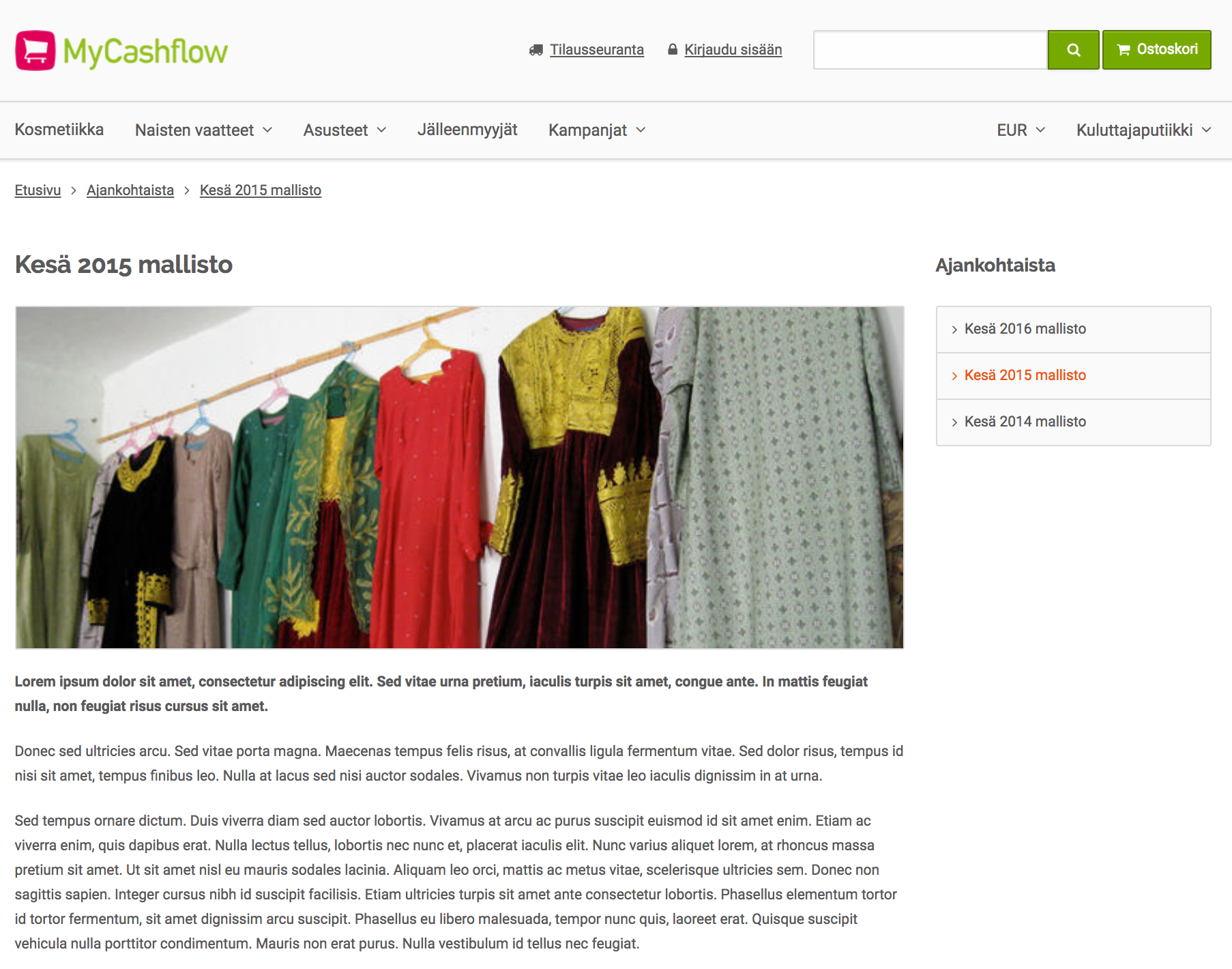
Oletusteemaa muokkaamalla viimeisimpien uutisten lista on mahdollista siirtää toiseen paikkaan teemassa tai lisätä teemaan uusia listoja. Myös uutissivun ulkoasua on mahdollista muokata.
Jos sinulla ei ole kokemusta teematiedostojen muokkaamisesta, voit pyytää apua verkkokauppasi ulkoasun suunnittelijalta tai MyCashflow'n asiakaspalvelulta.
Uutisten luominen ja muokkaaminen
Näin julkaiset uutisartikkelin:
Näin muokkaat jo julkaistuja artikkeleja:
- Mene hallintatyökalun sivulle .
- Avaa uutinen vasemman reunan valikosta tai Viimeisimmät tapahtumat -listalta.
- Paina uutisen tiedoissa .
- Tee muutokset ja tallenna lomake.
Uutislomakkeen asetukset
- Otsikko: Kirjoita tähän uutisen otsikko. Otsikko näytetään navigaatiolistoilla, joten tiivistä siihen uutisen olennainen sisältö.
- Näytä versiossa: Valitse versiot, joissa uutinen näytetään
- Lyhennelmä: Kirjoita tähän valinnainen tiivistelmä uutisesta. Oletusteemassa tiivistelmä näytetään lihavoituna ennen uutisen sisältöä.
- Sisältö: Kirjoita tähän uutisen pääsisältö.
- Uutiskuva: Syötä valinnainen kuva, joka näytetään oletusteemassa uutisen otsikon jälkeen. Kuvan on hyvä olla vähintään 870 px leveä.
- Kuvateksti: Anna kuvalle kuvateksti, joka näytetään oletusteemassa kuvan alt-tekstinä.
- Linkki kuvasta: Syötä tähän verkkokaupan sisäinen (/category/2) tai absoluuttinen (www.osoite.fi) linkki, johon kävijä siirtyy klikkaamalla kuvaa.
- Esimerkiksi jos julkaiset tiedon uudesta tuoteryhmästä, sinun kannattaa linkittää kuvasta tuoteryhmän omalle sivulle.
- Julkaisupäivä: Voit ajastaa uutisen julkaisun syöttämällä tähän kenttään halutun päivämäärän. Uutinen tulee julki klo 0:00 asetettuna päivänä.
Hakukoneoptimointi
Jos olet asentanut Web Designer -laajennuksen, voit Hakukoneoptimointi-osiossa määrittää dokumentin ja sivun otsikot sekä metakuvauksen, jotka näkyvät hakukoneiden tuloksissa. (Lue lisää verkkokaupan hakukoneoptimoinnista MyCashflow'ssa.)
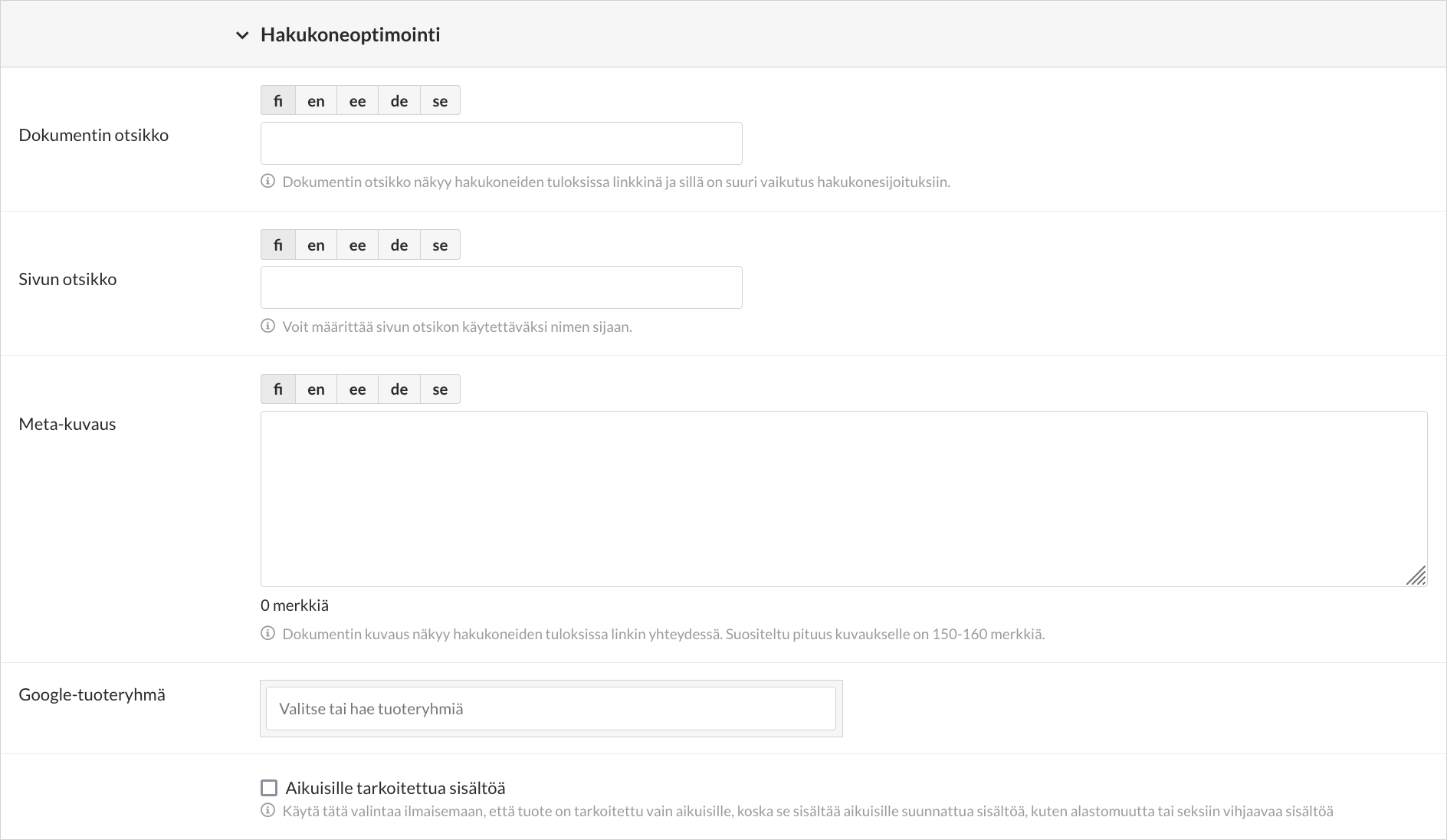
Dokumentin otsikko sisältyy välilehden tunnisteeseen selainikkunan yläreunassa tai osoitekentän alla, ja sivun otsikko puolestaan toimii verkkokaupan tuotesivulla sisältöotsikkona. Jos jätät otsikon määrittämättä, MyCashflow käyttää sen sijasta tuotteen nimeä.
Hakukoneoptimoinnin lisäksi voit tuotesyötteitä tai -mainoksia varten määrittää Google-tuoteluokan ja tarvittaessa merkitä tuotteen aikuisille tarkoitetuksi.
Sivupohja
Jos verkkokaupassa on käytössä Web Designer -laajennus, näet lomakkeella myös Sivupohja-osion, jossa voit valita vaihtoehtoisen sivupohjan (mikäli kaupan teemaan on luotu sellaisia).
Uutisten poistaminen
Näin poistat uutisen:
- Mene hallintatyökalun sivulle .
- Avaa uutinen vasemman reunan valikosta tai Viimeisimmät tapahtumat -listalta.
- Avaa uutinen muokattavaksi painamalla .
- Paina Poista-linkkiä uutislomakkeen yläreunassa.






